1、首先打开【开始】菜单,点击【设置】或将鼠标光标放在桌面上右键点击【个性化】,然后点击左上角的【主页】。
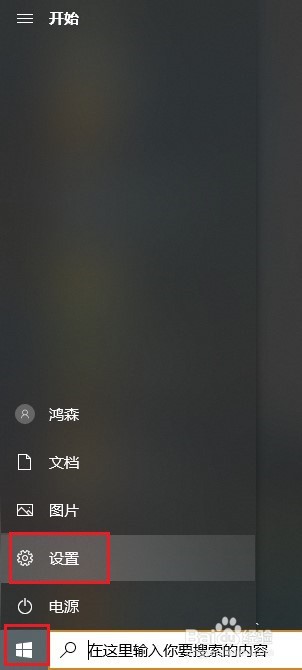
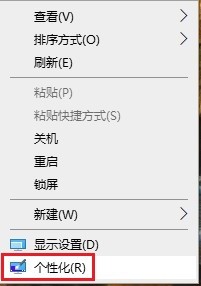
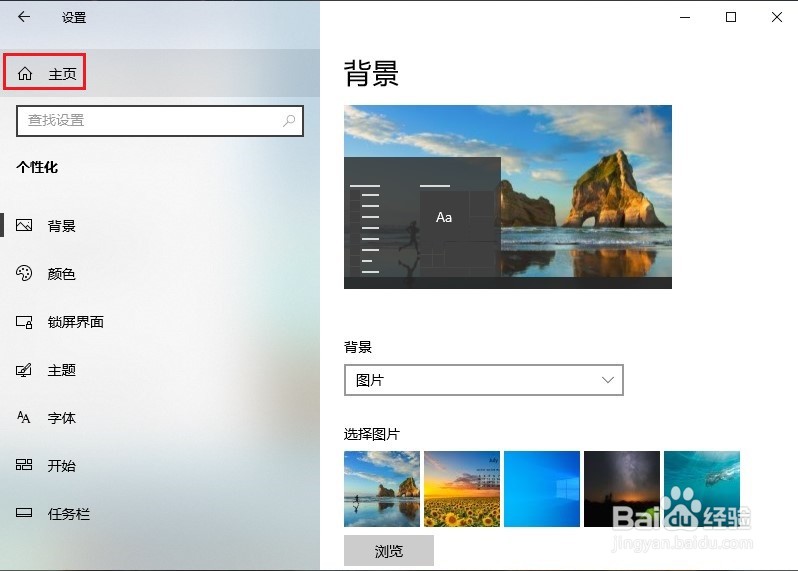
2、在设置界面打开【账户】。
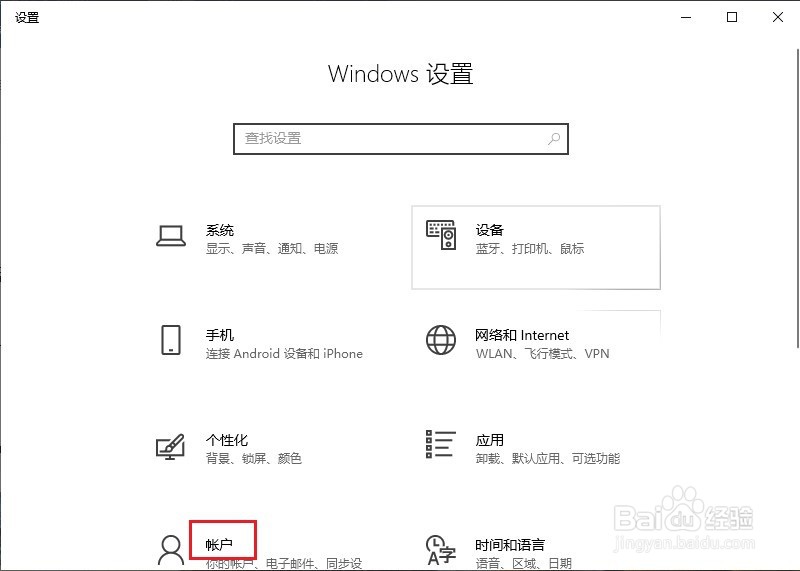
3、然后在【登陆选项】中,点击【图形密码】里的【添加】,(注意如果你电脑开始没有设置登陆密码则需要先设置登录密码),然后【添加】按钮才可以点击。
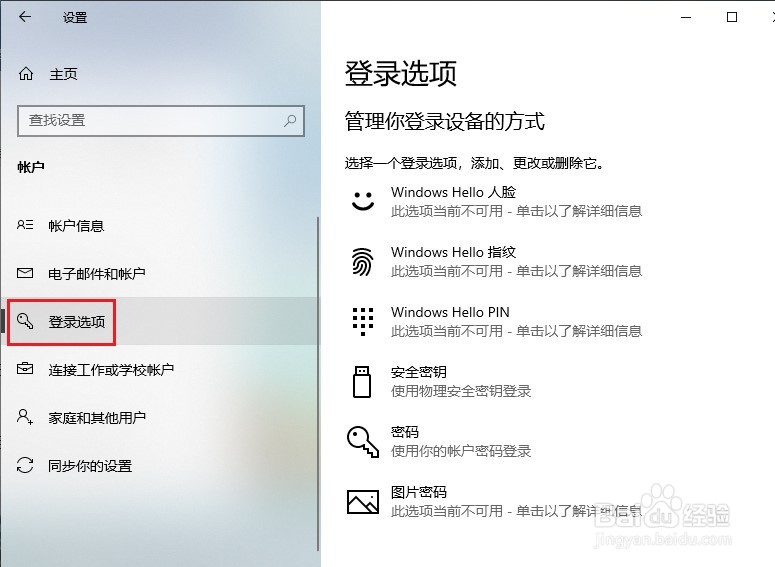
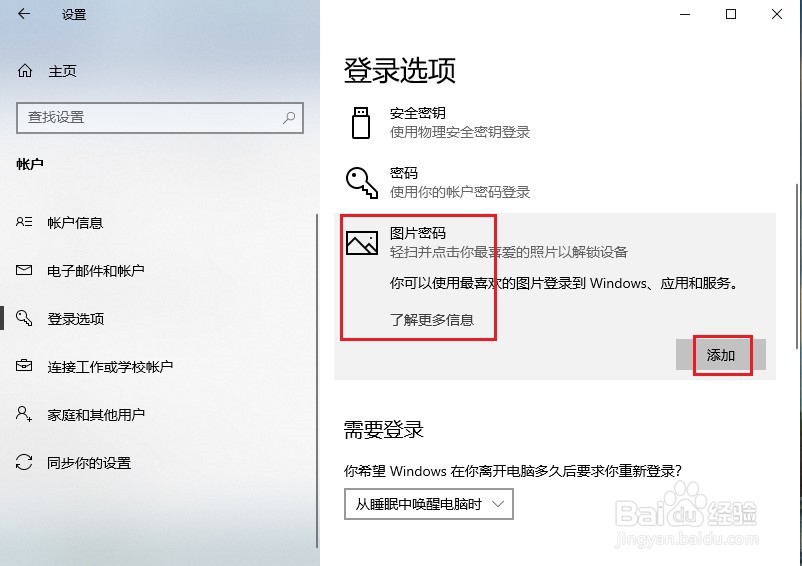
4、下面进入添加图片跟设置图形密码的流程,点击【选择图片】更换图片,选择一张自己喜欢的图片,并使用即可。
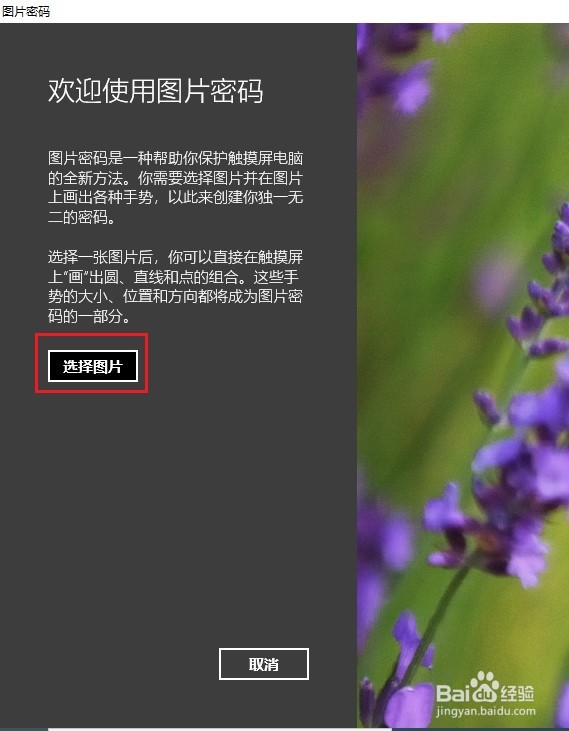

5、设置图形密码,必须有三个动作。解锁过程中,必须三个动作都输入才能解锁。可以使用圆、直线、和点。(由于必须完成三个动作才能解锁,可以选择简单点的动作)
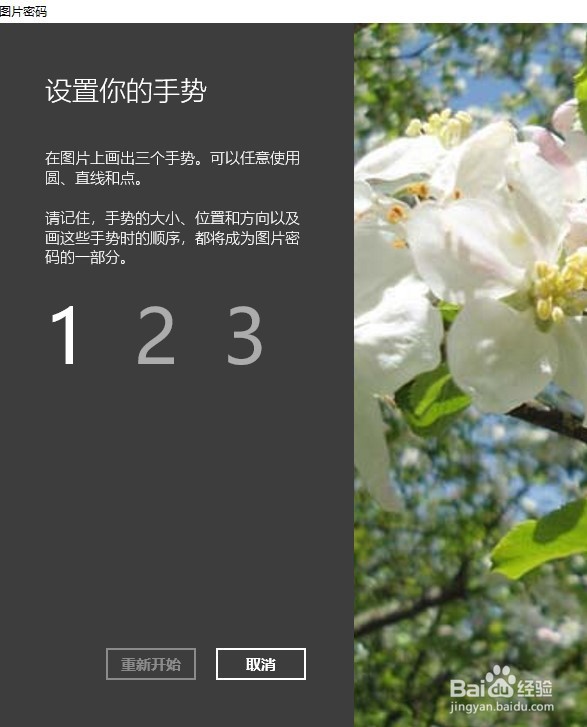
6、设置好后,可以按【ctrl+alt+delete】注销电脑,手势解锁就设置好了。
